Autor:
Janice Evans
Data Creației:
27 Iulie 2021
Data Actualizării:
1 Iulie 2024
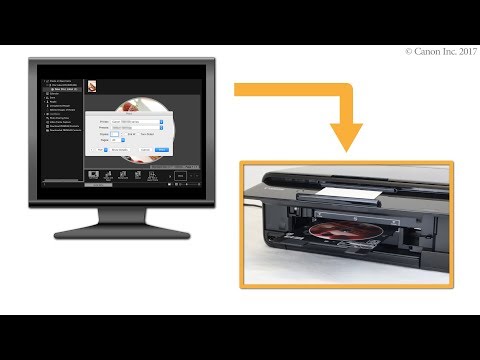
Conţinut
- Pași
- Metoda 1 din 2: Cum se elimină un disc de lucru
- Metoda 2 din 2: Scoaterea unui disc blocat
- sfaturi
- Avertizări
Acest articol vă va arăta cum să scoateți un CD funcțional și blocat pe un Mac. Cele mai recente computere Mac nu au unități optice, dar modelele mai vechi uneori au CD-uri blocate și nu răspund la butonul Eject.
Pași
Metoda 1 din 2: Cum se elimină un disc de lucru
 1 Apăsați tasta Extrage. Este în colțul din dreapta sus al tastaturii. Dacă discul sau unitatea optică funcționează corect, discul va fi evacuat.
1 Apăsați tasta Extrage. Este în colțul din dreapta sus al tastaturii. Dacă discul sau unitatea optică funcționează corect, discul va fi evacuat. - Va dura câteva secunde pentru a scoate discul dacă a fost utilizat când ați apăsat butonul Eject.
- Pentru a scoate discul de pe unitatea optică externă, țineți apăsat butonul F12... Majoritatea unităților externe au un buton; apăsați-l pentru a scoate discul.
- Unele unități optice au o mică gaură în față. Introduceți un obiect subțire și ascuțit (cum ar fi o agrafă îndreptată) în el și împingeți în jos pentru a scoate tava CD-ului.
 2 Click pe ⌘ Comandă+E. Această comandă rapidă de la tastatură va scoate CD-ul dacă butonul Eject nu funcționează, dar unitatea optică este intactă.
2 Click pe ⌘ Comandă+E. Această comandă rapidă de la tastatură va scoate CD-ul dacă butonul Eject nu funcționează, dar unitatea optică este intactă.  3 Folosiți Finder. Deschideți o fereastră Finder. Pentru a face acest lucru, faceți clic pe pictograma feței albastre din doc. Apoi urmați acești pași:
3 Folosiți Finder. Deschideți o fereastră Finder. Pentru a face acest lucru, faceți clic pe pictograma feței albastre din doc. Apoi urmați acești pași: - găsiți numele unității în secțiunea „Dispozitive” din partea stângă a ferestrei;
- faceți clic pe pictograma eject triunghi din dreapta numelui unității.
 4 Scoateți pictograma unității optice în coșul de gunoi. Găsiți această pictogramă pe desktop, apoi glisați-o în pictograma coș de gunoi din colțul din dreapta jos al ecranului. În acest caz, unitatea optică ar trebui să scoată discul.
4 Scoateți pictograma unității optice în coșul de gunoi. Găsiți această pictogramă pe desktop, apoi glisați-o în pictograma coș de gunoi din colțul din dreapta jos al ecranului. În acest caz, unitatea optică ar trebui să scoată discul.  5 Scoateți discul utilizând iTunes. Pentru asta:
5 Scoateți discul utilizând iTunes. Pentru asta: - deschide iTunes;
- faceți clic pe „Control” în partea din stânga sus a ecranului;
- Faceți clic pe Eject Disc sau Eject Disc Name> în partea de jos a meniului derulant.
Metoda 2 din 2: Scoaterea unui disc blocat
 1 Închideți toate aplicațiile deschise. Unele unități optice, în special cele externe, nu răspund la comanda eject atunci când CD-ul este utilizat de o aplicație. Lăsați browserul web deschis, dar asigurați-vă că iTunes, playere media, jocuri video și orice alte programe care ar putea folosi discul sunt închise.
1 Închideți toate aplicațiile deschise. Unele unități optice, în special cele externe, nu răspund la comanda eject atunci când CD-ul este utilizat de o aplicație. Lăsați browserul web deschis, dar asigurați-vă că iTunes, playere media, jocuri video și orice alte programe care ar putea folosi discul sunt închise.  2 Înclinați baza computerului pentru a scoate unitatea. Înclinați rama computerului care fixează unitatea optică spre sol, apoi utilizați una dintre metodele descrise în secțiunea anterioară pentru a scoate o unitate de lucru. În timp, părțile mecanice ale unității care sunt responsabile pentru scoaterea discului se deteriorează, astfel încât gravitația va ajuta la împingerea discului în afară.
2 Înclinați baza computerului pentru a scoate unitatea. Înclinați rama computerului care fixează unitatea optică spre sol, apoi utilizați una dintre metodele descrise în secțiunea anterioară pentru a scoate o unitate de lucru. În timp, părțile mecanice ale unității care sunt responsabile pentru scoaterea discului se deteriorează, astfel încât gravitația va ajuta la împingerea discului în afară.  3 Reporniți computerulținând apăsat butonul mouse-ului. Acest lucru forțează de obicei CD-ul să fie evacuat la repornirea computerului.
3 Reporniți computerulținând apăsat butonul mouse-ului. Acest lucru forțează de obicei CD-ul să fie evacuat la repornirea computerului. - Dacă utilizați un mouse standard, țineți apăsat butonul stâng al acestuia.
 4 Utilizați Utilitarul de disc pentru a deschide tava CD-ului. Deschideți Spotlight făcând clic pe pictograma lupă
4 Utilizați Utilitarul de disc pentru a deschide tava CD-ului. Deschideți Spotlight făcând clic pe pictograma lupă  , introduce utilitatea discului și faceți clic pe „Disk Utility” pentru a lansa acest program. Apoi urmați acești pași:
, introduce utilitatea discului și faceți clic pe „Disk Utility” pentru a lansa acest program. Apoi urmați acești pași: - faceți clic pe numele unității din partea stângă a ferestrei;
- faceți clic pe „Check Out” în partea de sus a ferestrei.
 5 Utilizați terminalul. Deschideți Spotlight
5 Utilizați terminalul. Deschideți Spotlight  , introduce Terminal și faceți clic pe „Terminal”
, introduce Terminal și faceți clic pe „Terminal”  pentru a deschide acest program. introduce drutil eject în terminal și apoi apăsați ⏎ Revenițipentru a deschide tava unității optice.
pentru a deschide acest program. introduce drutil eject în terminal și apoi apăsați ⏎ Revenițipentru a deschide tava unității optice. - Dacă această comandă nu funcționează, încercați să tastați scoaterea tăvii drutil.
 6 Repetați pașii de mai sus după oprirea computerului pentru o vreme. Opriți computerul timp de cel puțin 10 minute, apoi porniți-l și utilizați metodele descrise mai sus (poate una dintre ele va avea succes).
6 Repetați pașii de mai sus după oprirea computerului pentru o vreme. Opriți computerul timp de cel puțin 10 minute, apoi porniți-l și utilizați metodele descrise mai sus (poate una dintre ele va avea succes).  7 Du computerul la atelier. Dacă niciuna dintre metodele de mai sus nu reușește, unitatea optică se poate rupe sau discul este blocat ferm în ea. Duceți computerul la un centru de service Apple sau la un alt atelier pentru ca un tehnician să deschidă unitatea optică și să scoată discul (nu vă recomandăm să faceți acest lucru singur).
7 Du computerul la atelier. Dacă niciuna dintre metodele de mai sus nu reușește, unitatea optică se poate rupe sau discul este blocat ferm în ea. Duceți computerul la un centru de service Apple sau la un alt atelier pentru ca un tehnician să deschidă unitatea optică și să scoată discul (nu vă recomandăm să faceți acest lucru singur).
sfaturi
- Dacă utilizați o unitate optică externă și nu puteți scoate discul, deschideți carcasa unității, localizați o gaură în partea din față a unității, introduceți un obiect subțire și ascuțit (cum ar fi o agrafă îndreptată) în ea și apăsați pentru a deschide tava discului. Dacă acest lucru nu funcționează, unitatea este ferm blocată; mergeți la un atelier sau dezasamblați carcasa unității optice.
Avertizări
- Computerele Mac mai noi nu au unități optice și nici nu au buton Eject. În acest caz, utilizați o fereastră Finder, comenzile rapide de la tastatură, iTunes sau pictograma unității pentru a scoate CD-ul de pe unitatea optică externă.



